Memcached ist ein hochleistungsfähiger, frei verfügbarer Open-Source-Schlüsselwert-Caching-Server im Arbeitsspeicher. Es bietet verschiedene Funktionen, z. B. hilft es, die Anwendungen zu beschleunigen, indem es die verschiedenen Objekte aus den Benutzerauthentifizierungstoken und Datenbank-API-Aufrufen zwischenspeichert, und. Darüber hinaus hilft der Memcached-Caching-Server dabei, große Datenmengen über mehrere Anwendungsinstanzen hinweg gemeinsam zu nutzen.
In diesem Artikel erklären wir den Installationsvorgang und die Konfiguration von Memcached auf einem CentOS 8-System.
Voraussetzungen
Zum Installieren und Konfigurieren des Memcached-Servers sind Root-Anmeldeinformationen oder Sudo-Berechtigungen erforderlich.
Installation von Memcached auf CentOS 8
Führen Sie die folgenden Schritte aus, um Memcached unter CentOS 8 zu installieren und zu konfigurieren:
Schritt 1:Memcached-Caching-Server installieren
Bevor Sie mit der Installation des Memcached-Dienstes beginnen, wird empfohlen, alle Systempakete zu aktualisieren, um das Repository zu aktualisieren. Aktualisieren Sie also die apt-Paketliste, indem Sie den unten angegebenen Befehl eingeben:
$ sudo apt update
Die Memcached-Pakete sind bereits im standardmäßigen CentOS 8-Repository vorhanden. Daher ist die Installation dieser Pakete recht einfach. Geben Sie einfach den folgenden Befehl mit Root-Rechten ein, um Memcached auf dem CentOS 8-System zu installieren:
$ sudo dnf install memcached libmemcached

Das Paket „libmemcached“ enthält verschiedene andere Befehlszeilentools zum Verwalten der Memcached-Dienste.
Während der Installation von Memcached wird die Liste der erforderlichen Memcached-Abhängigkeiten zusammen mit der Gesamtgröße auf dem Terminal angezeigt. Um mit der Installation dieser Abhängigkeiten fortzufahren, drücken Sie „y“ und dann die „Enter“-Taste auf Ihrer Tastatur.
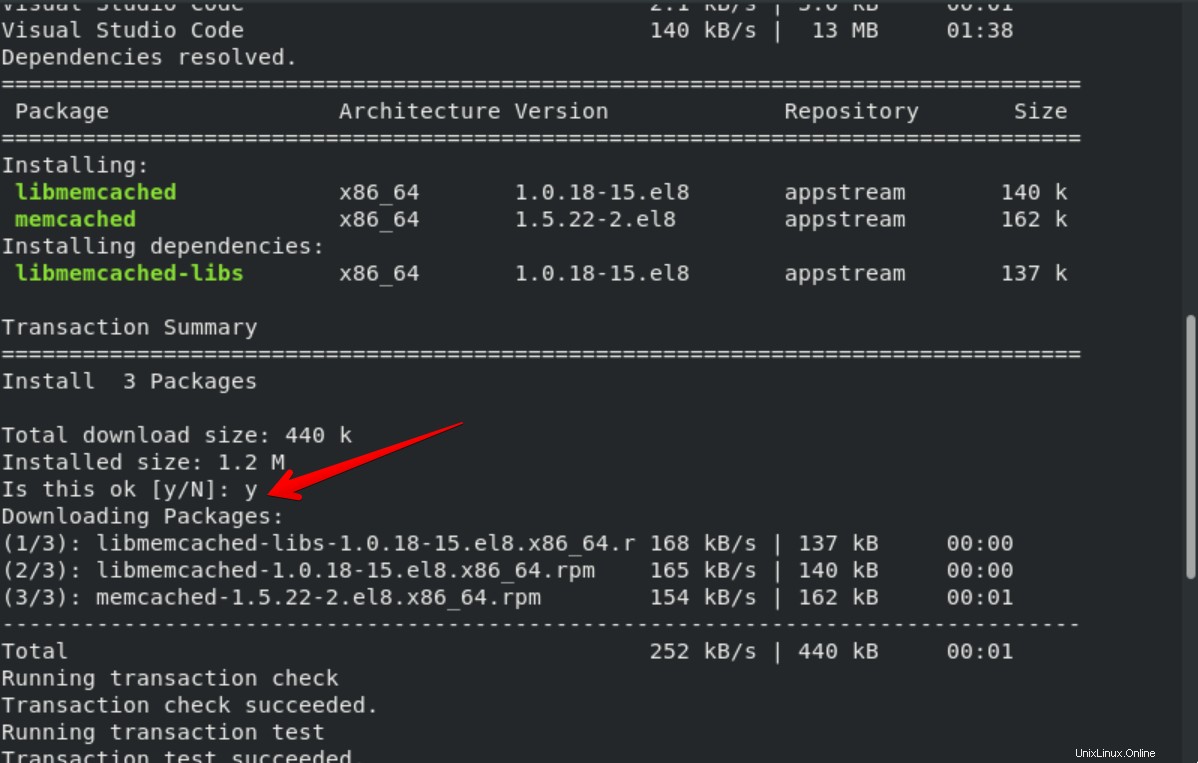 Danach werden alle Abhängigkeiten und eine Liste der Pakete wie folgt heruntergeladen und auf Ihrem System installiert:
Danach werden alle Abhängigkeiten und eine Liste der Pakete wie folgt heruntergeladen und auf Ihrem System installiert:
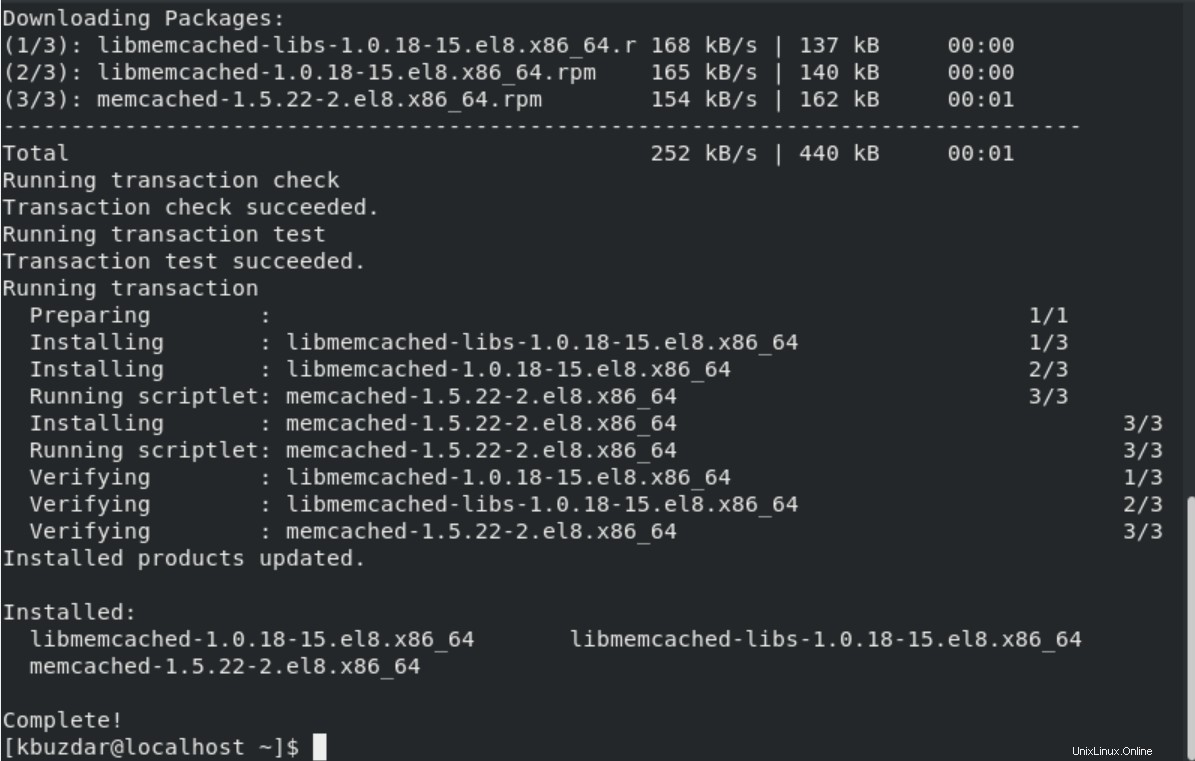
Wenn der Status „abgeschlossen“ im Terminalfenster angezeigt wird, bedeutet dies, dass die Installation aller Memcached-Pakete auf diesem System abgeschlossen wurde.
Schritt 2:Überprüfen Sie die Memcached-Installation
Sobald die Installation des Memcached-Servers abgeschlossen ist, können Sie die Memcached-Installation auf Ihrem System sicherstellen, indem Sie den folgenden Befehl ausführen:
$ rpm -q memcached

Der obige Befehl überprüft, ob Memcached auf Ihrem System installiert ist oder nicht. Um weitere Informationen über den installierten Memcached-Server zu erhalten, z. B. Version, Architektur und mehr. Verwenden Sie den about-Befehl mit dem ‚qi‘-Parameter, der alle Informationen über den installierten Memcached-Caching-Server anzeigt:
$ rpm -qi memcached
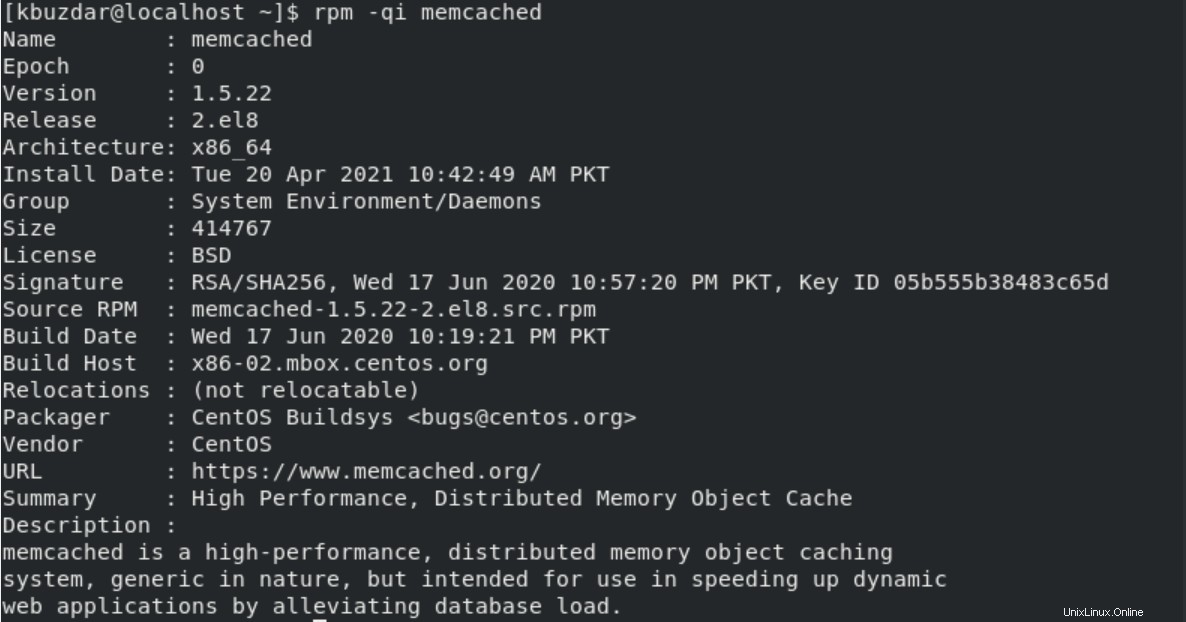
Schritt 3:Memcached-Dienst auf CentOS 8 aktivieren
Aktivieren Sie nun die Memcached-Dienste auf Ihrem CentOS 8-System, indem Sie den folgenden Befehl eingeben:
$ sudo systemctl enable memcached --now

Verwenden Sie den folgenden Befehl, um den Ausführungsstatus des Memcached-Caching-Servers auf Ihrem System zu überprüfen:
$ sudo systemctl status memcached
Auf dem Terminal sollte der folgende Memcache-Dienst „Running“-Status angezeigt werden.
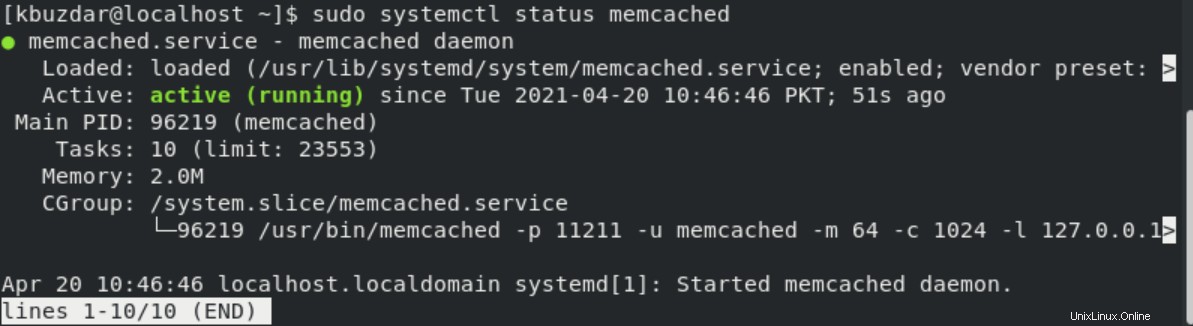
Um die oben angezeigte Ausgabe zu verlassen, drücken Sie „Strg+C“.
Damit ist die Installation von Memcached abgeschlossen. Wir werden die Memcached-Konfigurationsdetails im Rest des Artikelabschnitts besprechen.
Memcache-Konfiguration auf CentOS 8
Die Memcached-Konfigurationsdatei finden Sie an diesem Speicherort „/etc/sysconfig/memcached“. Standardmäßig laufen die Memcached-Dienste auf dem lokalen Host und lauschen auf Port „11211“. Wenn der Client, mit dem Sie sich verbinden möchten, auch auf demselben Server läuft, müssen Sie keine Änderungen an der Konfigurationsdatei vornehmen. Öffnen Sie die Memcached-Konfigurationsdatei, indem Sie den folgenden Befehl ausführen:
$ sudo nano /etc/sysconfig/memcached
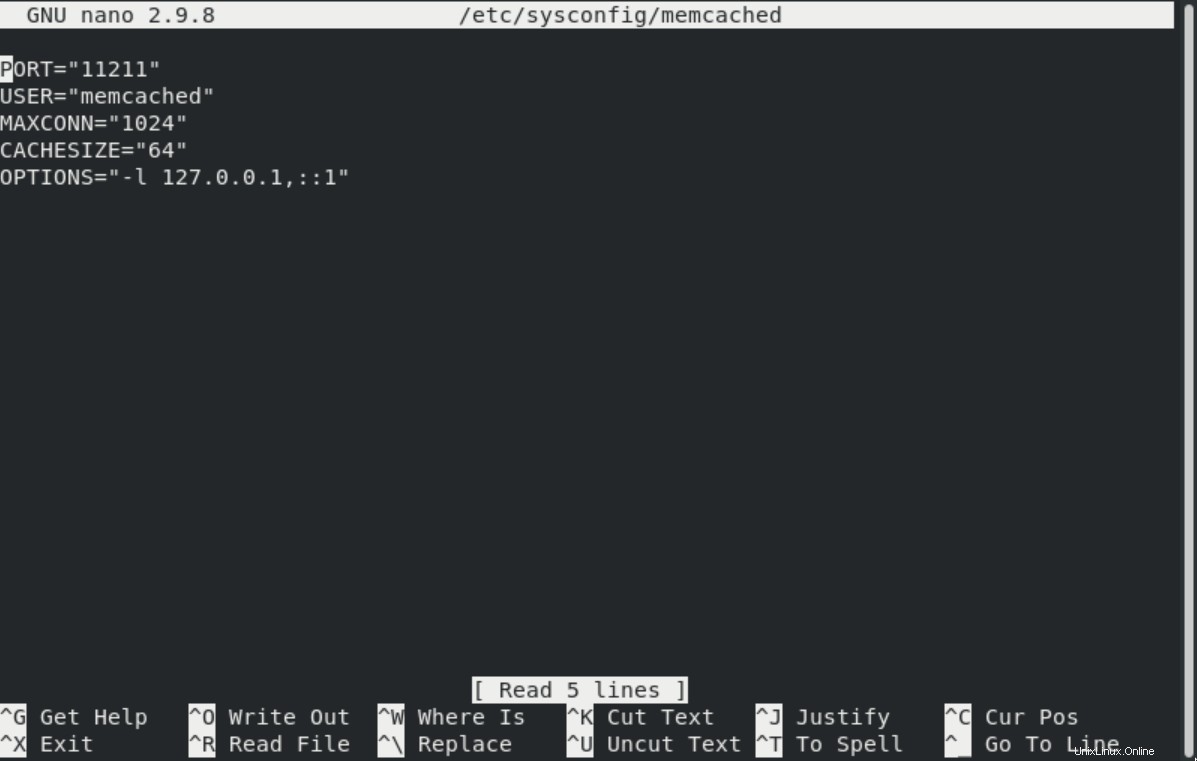
Wenn der Antragsteller, der sich mit dem Server verbindet, auf dem Remote-Host ausgeführt wird, müssen Sie einige Änderungen an der Memcached-Konfigurationsdatei vornehmen.
Nehmen wir an, im privaten Netzwerk lautet die IP des Memcache-Servers „192.168.100.16“ und die IP des Clients „192.168.100.26“. Erlaubt also den Zugriff auf den Listening-Port des Servers und ändert die folgende Zeile in der Konfigurationsdatei:
OPTIONS="-l 192.168.100.16"
Speichern Sie die obige Konfiguration und starten Sie die Memcached-Dienste neu, indem Sie den unten genannten Befehl verwenden:
$ sudo systemctl restart memcached
Firewall-Zugriff zulassen
Die folgenden Befehle erstellen eine neue Zone namens Memcached und ermöglichen den Zugriff auf den erforderlichen Port und die IP des Clients.
$ sudo firewall-cmd --new-zone=memcached --permanent
$ sudo firewall-cmd --zone=memcached --add-port=11211/udp --permanent
$ sudo firewall-cmd --zone=memcached --add-port=11211/tcp --permanent
$ sudo firewall-cmd --zone=memcached --add-source=192.168.100.16/24 --permanent
$ sudo firewall-cmd --reload
Aktivieren Sie jetzt die Memcache-Dienste und starten Sie sie erneut.
Mit Memcache verbinden
Um sich mit dem Memcached-Server zu verbinden, müssen Sie immer den sprachspezifischen Client verwenden.
Memcache für Python
Es stehen viele Python-Bibliotheken zur Verfügung, um eine Verbindung mit Memcached herzustellen. Sie können diese Python-Pakete einfach über das Pip-Tool installieren.
$ pip install pymemcache
$ pip install python-memcached
Memcache mit PHP
Um die Memcached-Caching-Datenbank mit der PHP-Anwendung zu verwenden, müssen Sie die entsprechende Erweiterung wie folgt auf Ihrem CentOS 8-System installieren:
$ sudo dnf install php-pecl-memcache
Memcache deinstallieren
Wenn Sie es auf Ihrem System nicht nützlicher finden, können Sie durch Ausführen des folgenden Befehls den Memcached-Caching-Server von CentOS 8 zusammen mit Abhängigkeiten deinstallieren:
$ sudo dnf remove memcached libmemcached
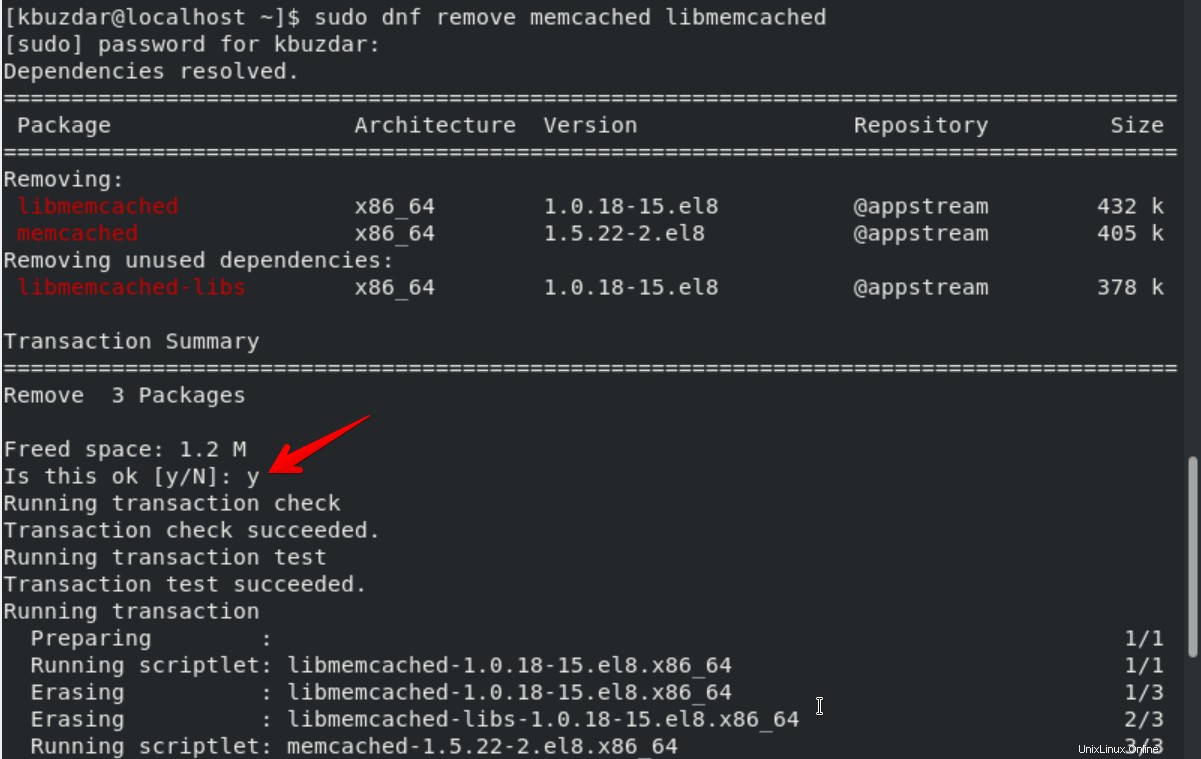
Schlussfolgerung
Wir haben in diesem Artikel erklärt, wie Sie den Memcached-Caching-Server auf einem CentOS 8-System über das Befehlszeilentool installieren und konfigurieren. Wir haben jeden Schritt im Detail ausgearbeitet. Jetzt können Sie den Memcached-Server ganz einfach auf Ihrem CentOS 8-System installieren und konfigurieren. Weitere Informationen zum Memcached-Server finden Sie in den Internetressourcen. Bitte teilen Sie uns Ihre Fragen mit.